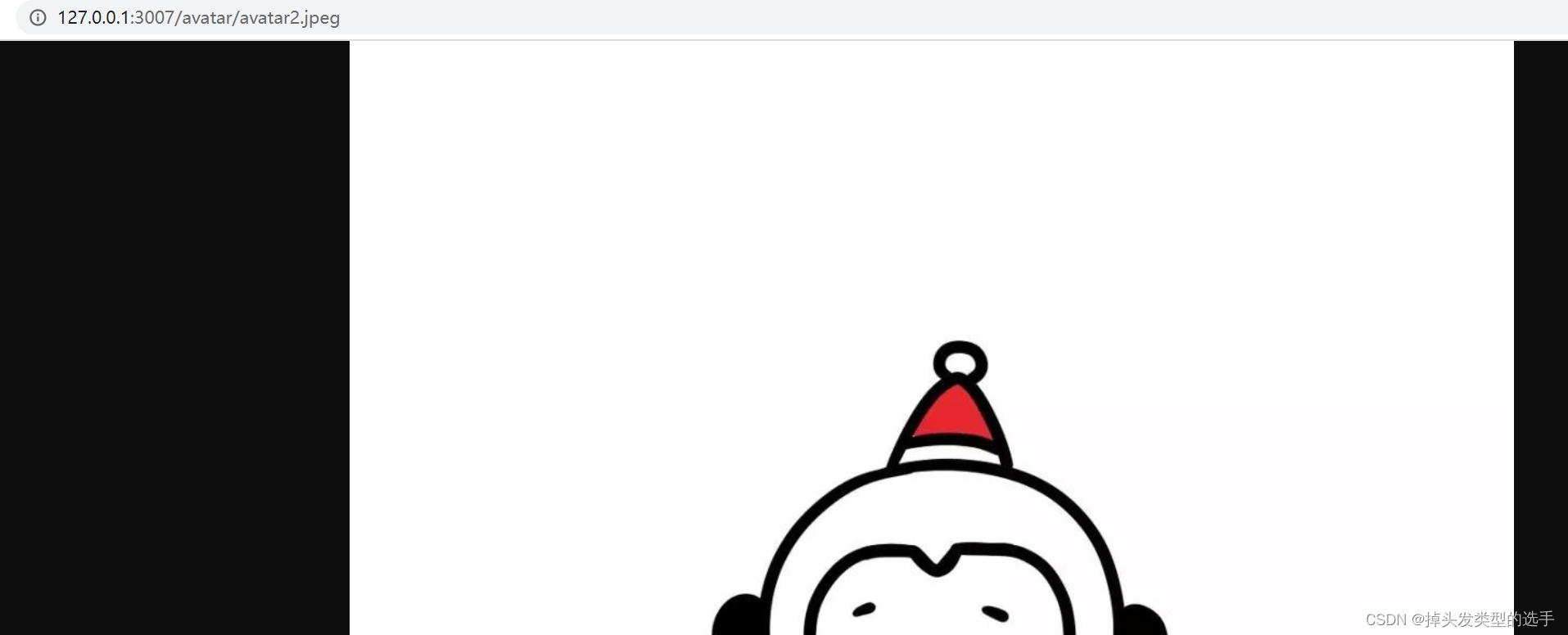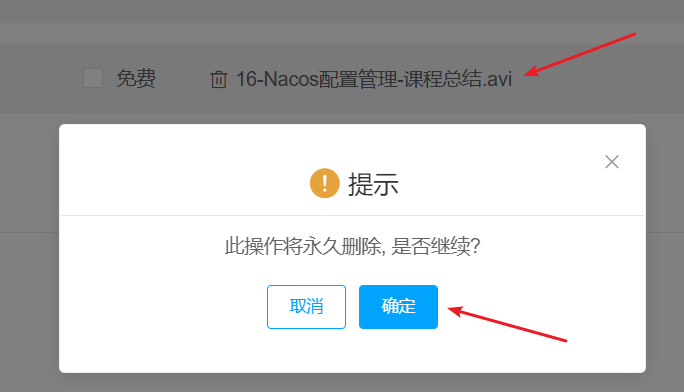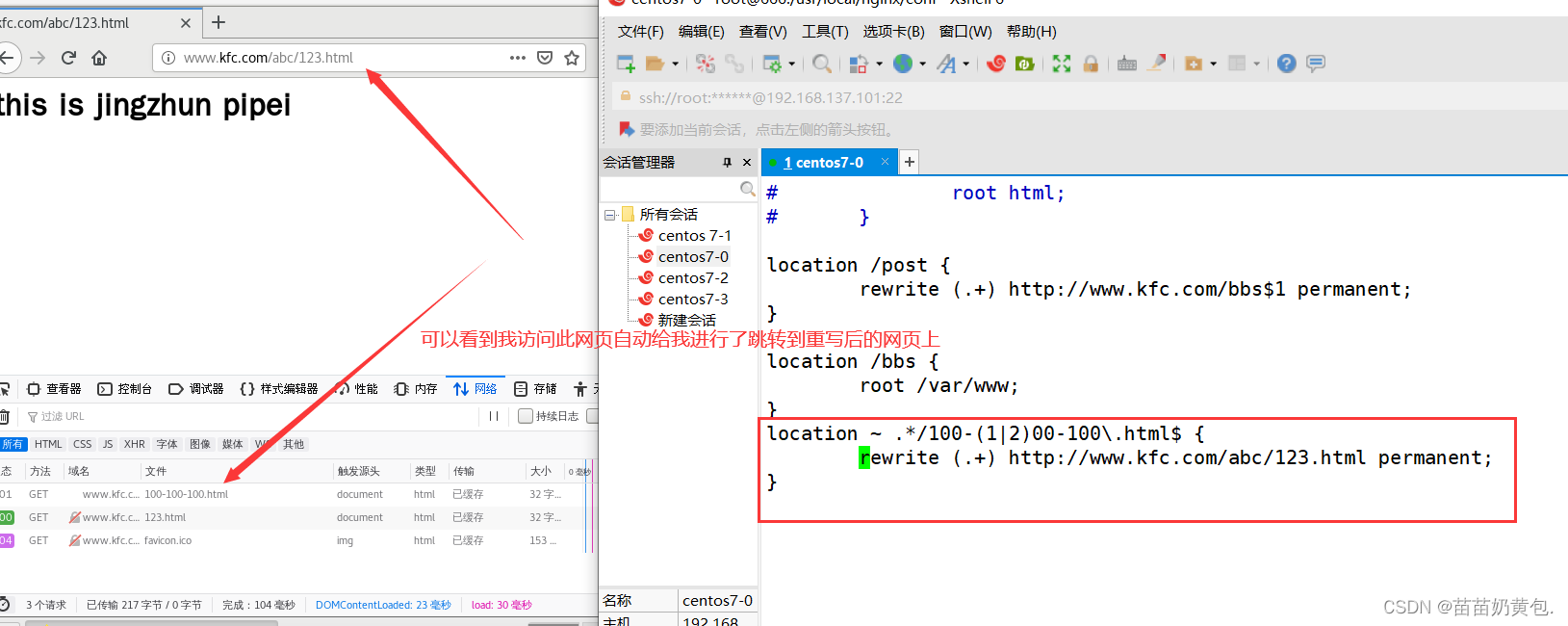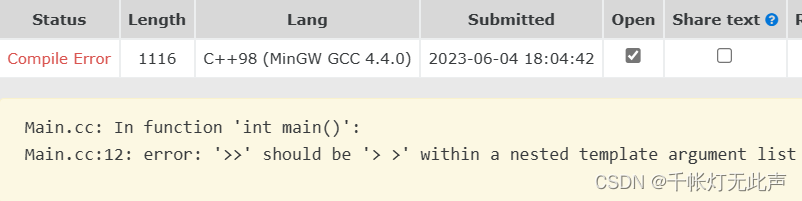PyTorch 实验框架的搭建
1. PyTorch简介
PyTorch是由Meta AI(Facebook)人工智能研究小组开发的一种基于Lua编写的Torch库的Python实现的深度学习库,目前被广泛应用于学术界和工业界,PyTorch在API的设计上更加简洁、优雅和易懂。
1.1 PyTorch的发展
“All in PyTorch”,对于PyTorch的发展我们只能用一句话来概况了,PyTorch自从推出就获得巨大的关注并受到了很多人的喜欢,而最直观的莫过于下面数据所表现的简明直了。
在Paper with code网站,PyTorch的代码实现已经是TensorFlow实现的4倍,在学术圈中PyTorch正在取代他的老大哥称霸,PyTorch会借助ONNX所带来的落地能力在工业界逐渐走向主导地位。
1.2 PyTorch的优势
更加简洁,相比于其他的框架,PyTorch的框架更加简洁,易于理解。PyTorch的设计追求最少的封装,避免重复造轮子。
上手快,掌握numpy和基本的深度学习知识就可以上手。
PyTorch有着良好的文档和社区支持,作者亲自维护的论坛供用户交流和求教问题。Meta AI(Facebook AI)对PyTorch提供了强力支持,作为当今排名前三的深度学习研究机构,MAIR的支持足以确保PyTorch获得持续的开发更新。
项目开源,在Github上有越来越多的开源代码是使用PyTorch进行开发。
可以更好的调试代码,PyTorch可以让我们逐行执行我们的脚本。这就像调试NumPy一样 – 我们可以轻松访问代码中的所有对象,并且可以使用打印语句(或其他标准的Python调试)来查看方法失败的位置。
越来越完善的扩展库,活力旺盛,正处在当打之年
2. CPU 平台下 PyTorch 计算框架的安装
Step 1:登录PyTorch官网
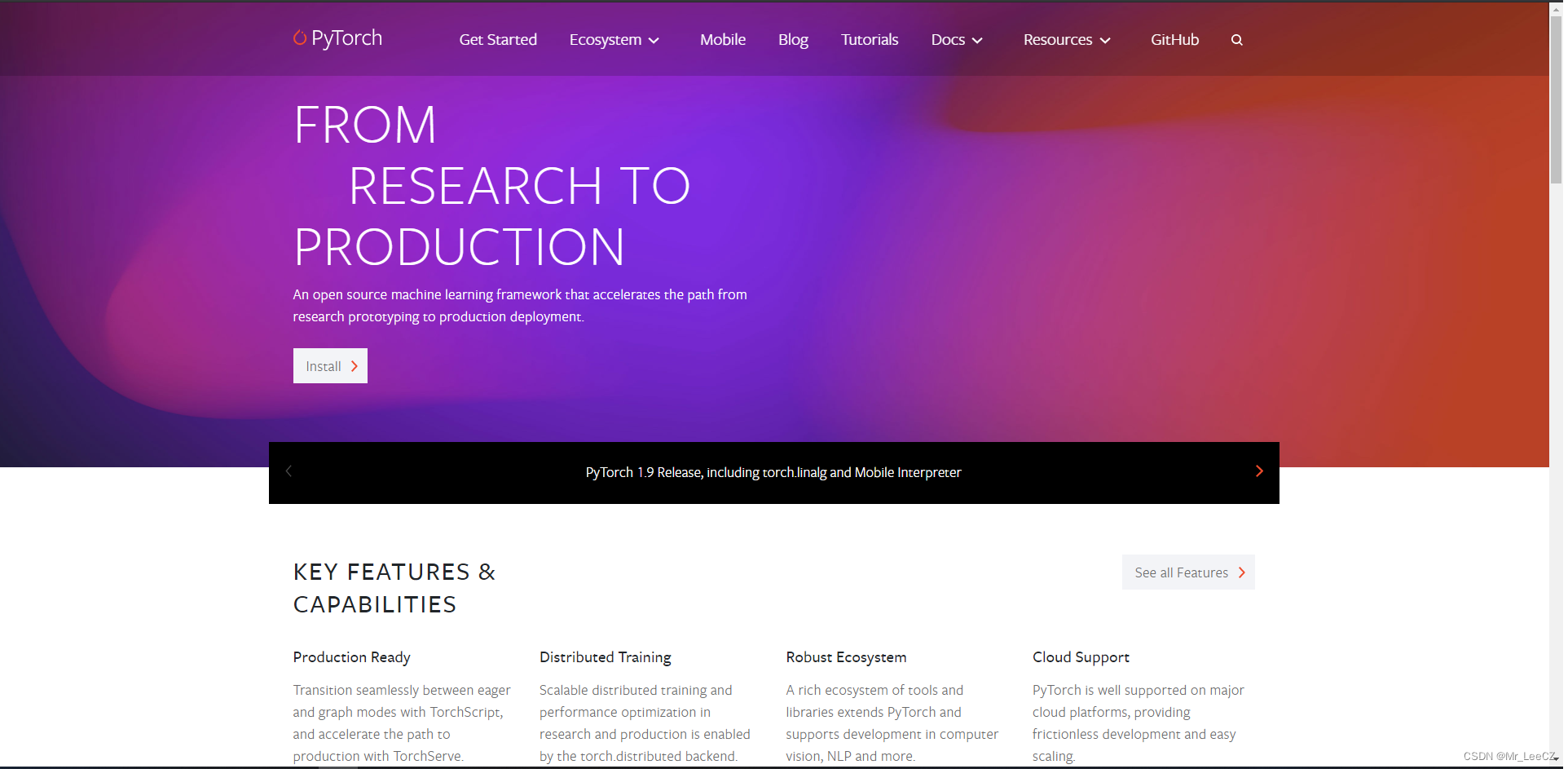
Step 2:安装
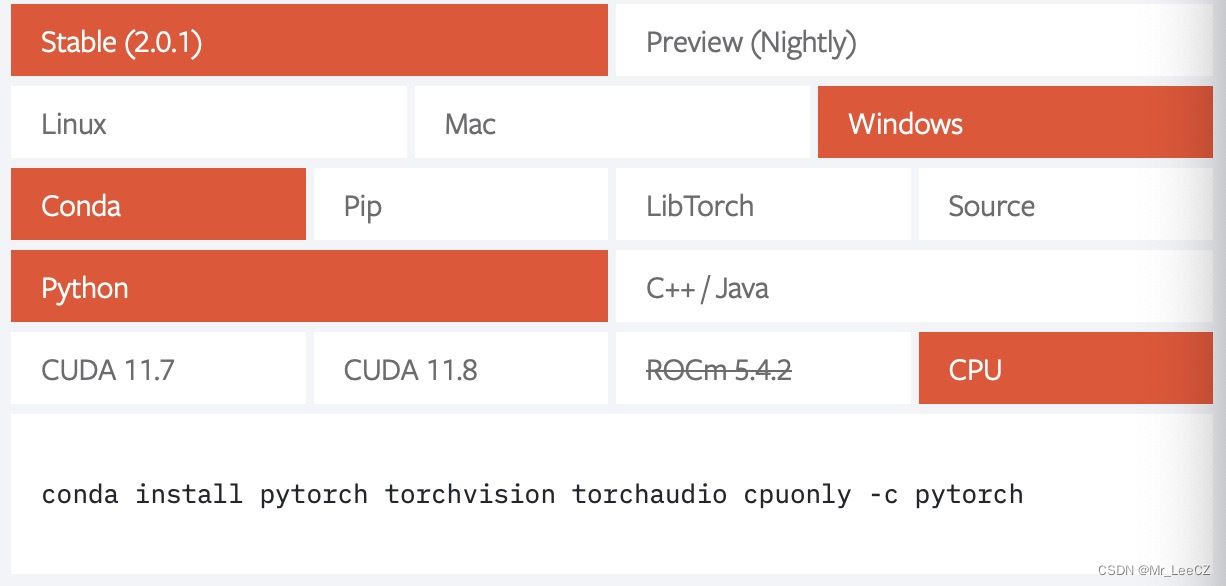
Step 3:选择命令
结合自己情况选择命令并复制下来,然后使用conda下载或者pip下载(建议conda安装,需要安装Anconda才能使用conda)
3. GPU 平台下 PyTorch 计算框架的安装
本文是在Windows10,Anaconda上安装Pytorch+CUDA的环境,包含下载-安装-验证的全过程,很详细的教程.
版本如下:
- CUDA 11.3
- Pytorch 1.11
3.1 CUDA的安装
3.1.1 确认自己的电脑是否可以使用CUDA
在桌面鼠标右键,进入NVDIA控制面板:
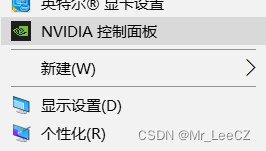
点击左下角的 系统信息:
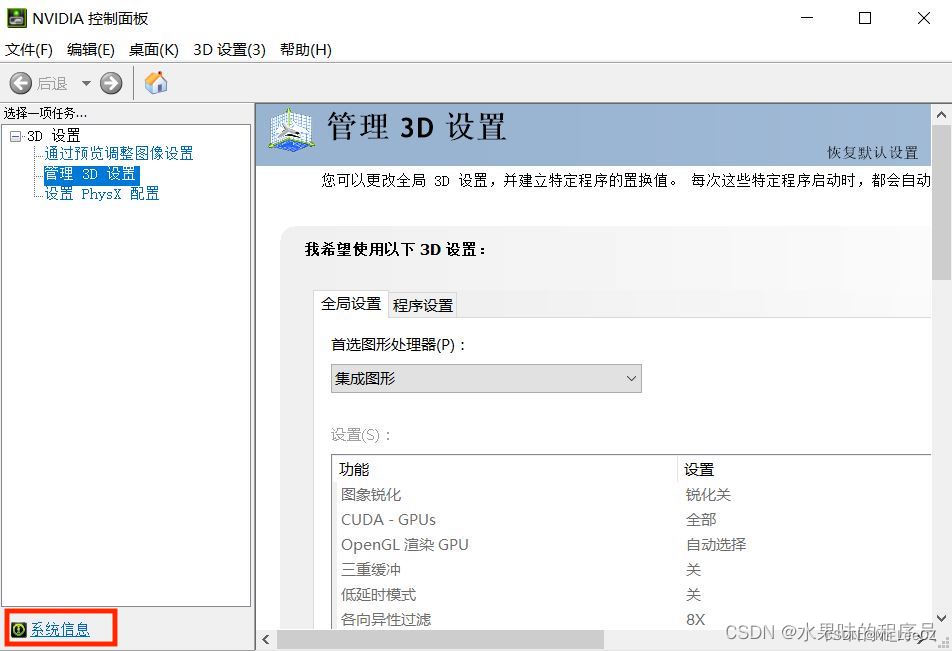
点击组件,显示CUDA后续即为版本号
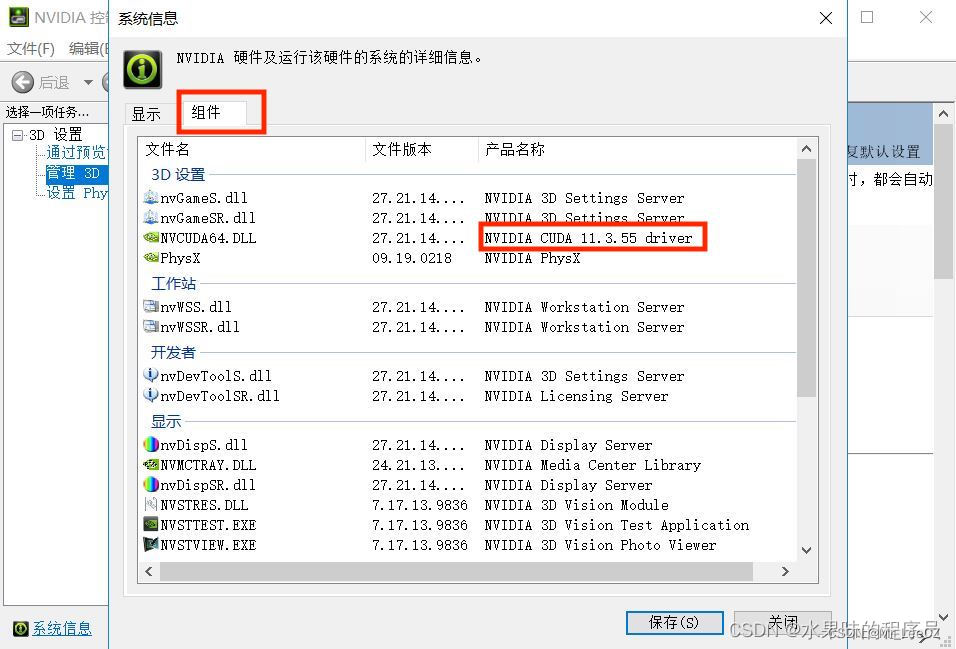
2.下载CUDA
CUDA 11.3 下载(务必注意对应的准确版本号),在百度上搜索 “CUDA Toolkit 11.3 Downloads | NVIDIA Developer”,进入官网即可,进入以后,选择Windows
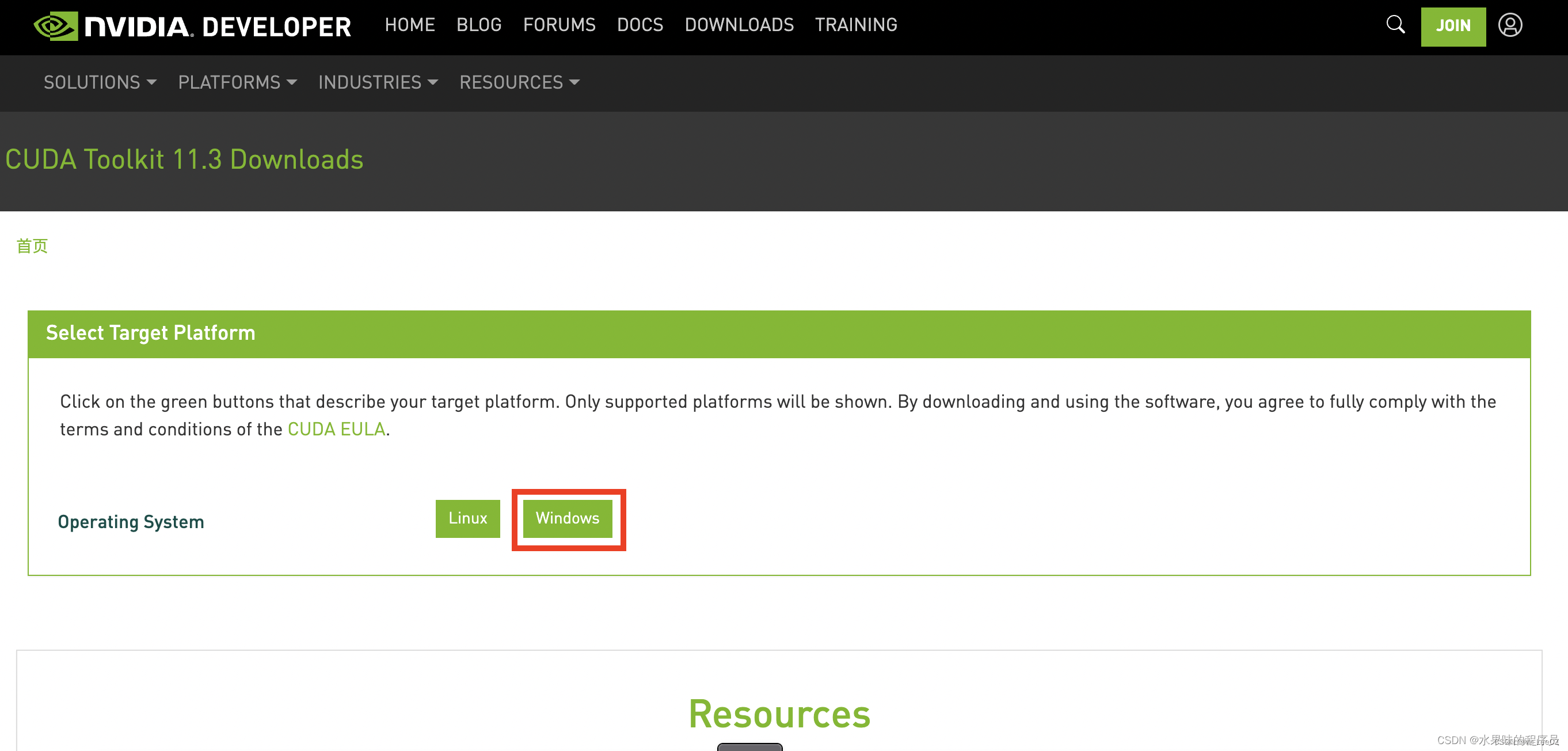
然后,依次选择图中的深色选项,最后点击红框里的下载。
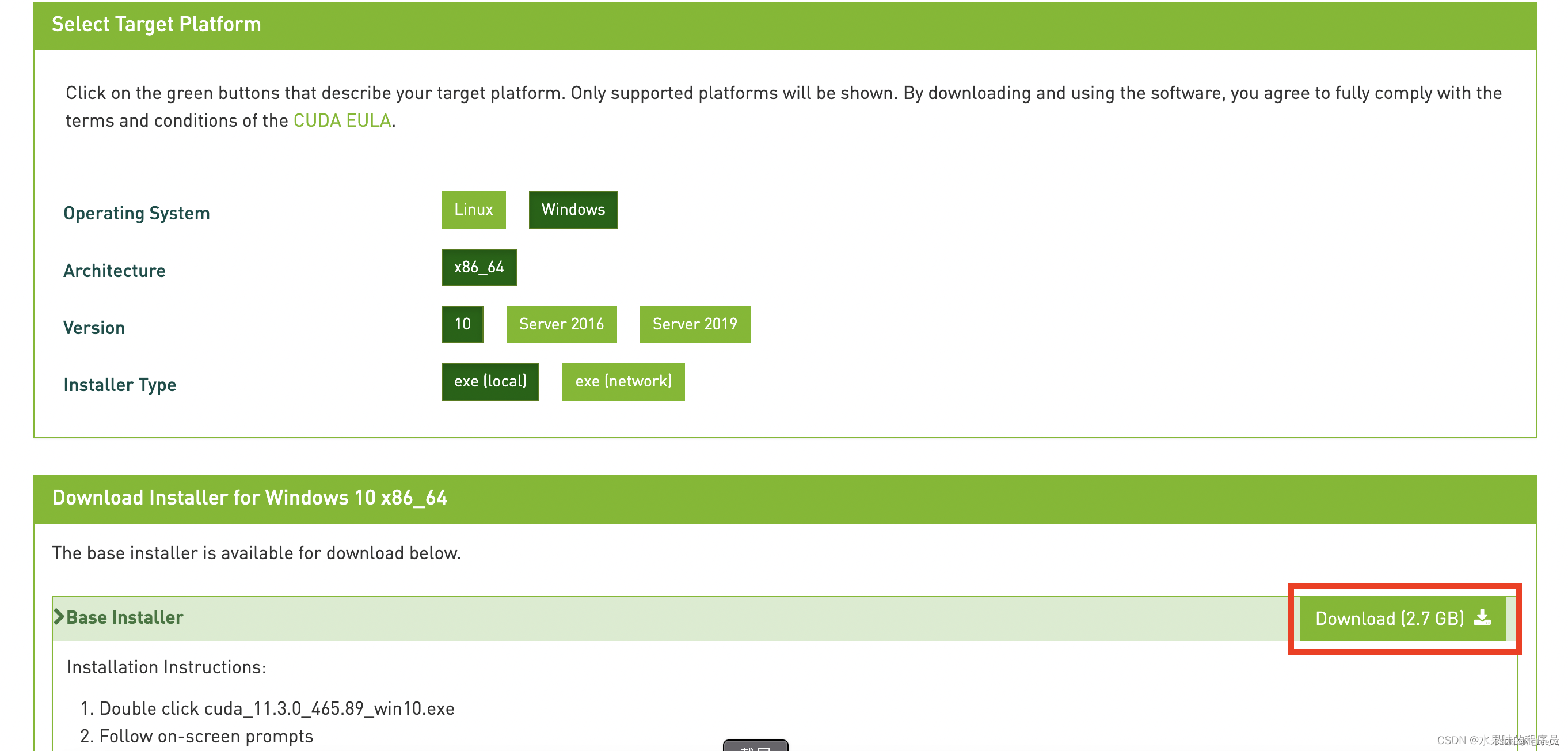
下载完成后,打开后首先会解压,路径可以改成一个新的文件夹:
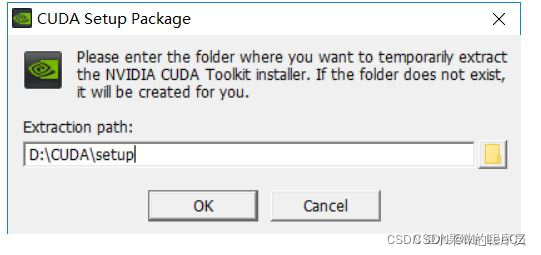
解压完成后,等待:
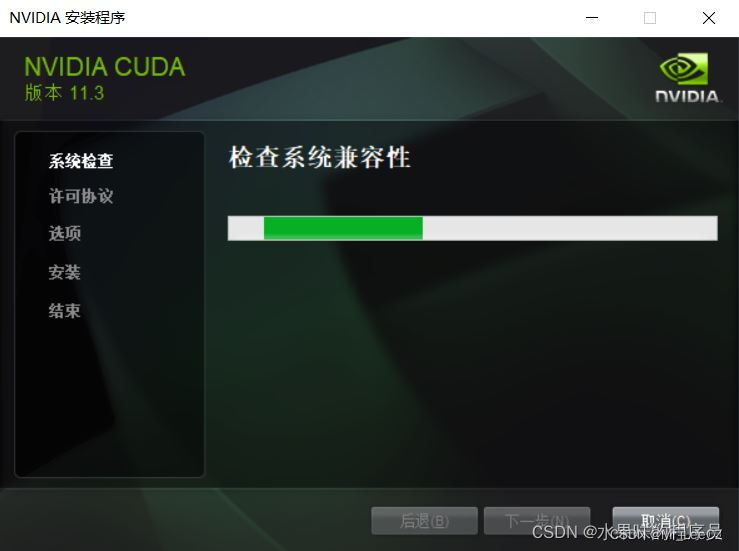
同意并继续。
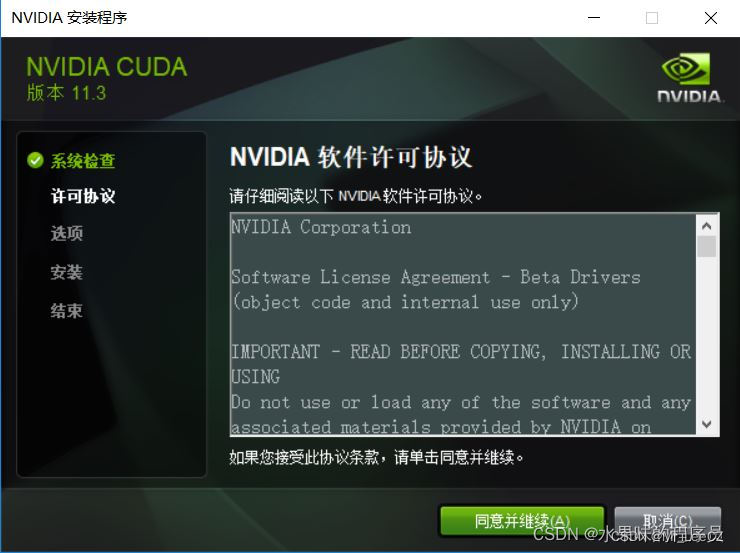
选择精简版会直接在默认路径安装,可以选择自定义,然后改路径:
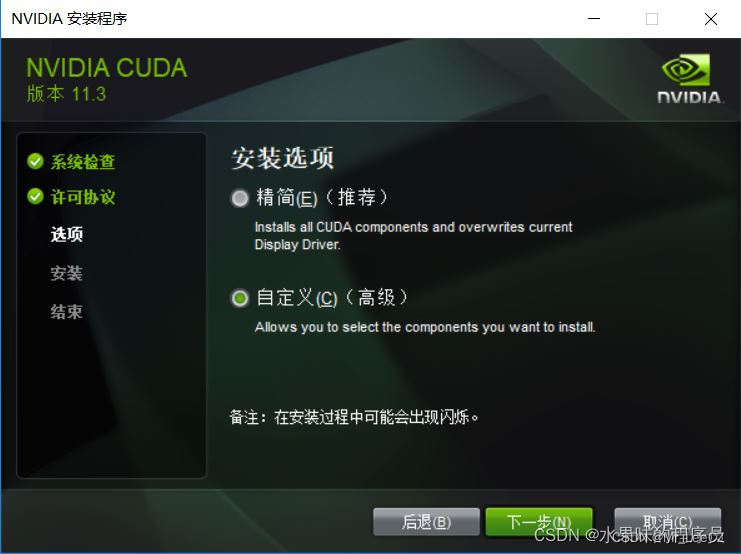
继续:
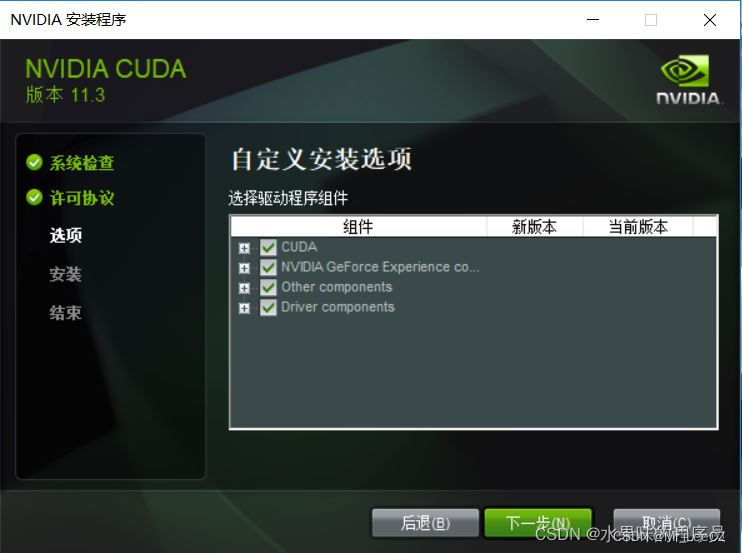
可以更改安装路径,然后等待安装,安装完成后建议重启电脑。
在桌面打开一个新的Terminal,输入 nvcc -V
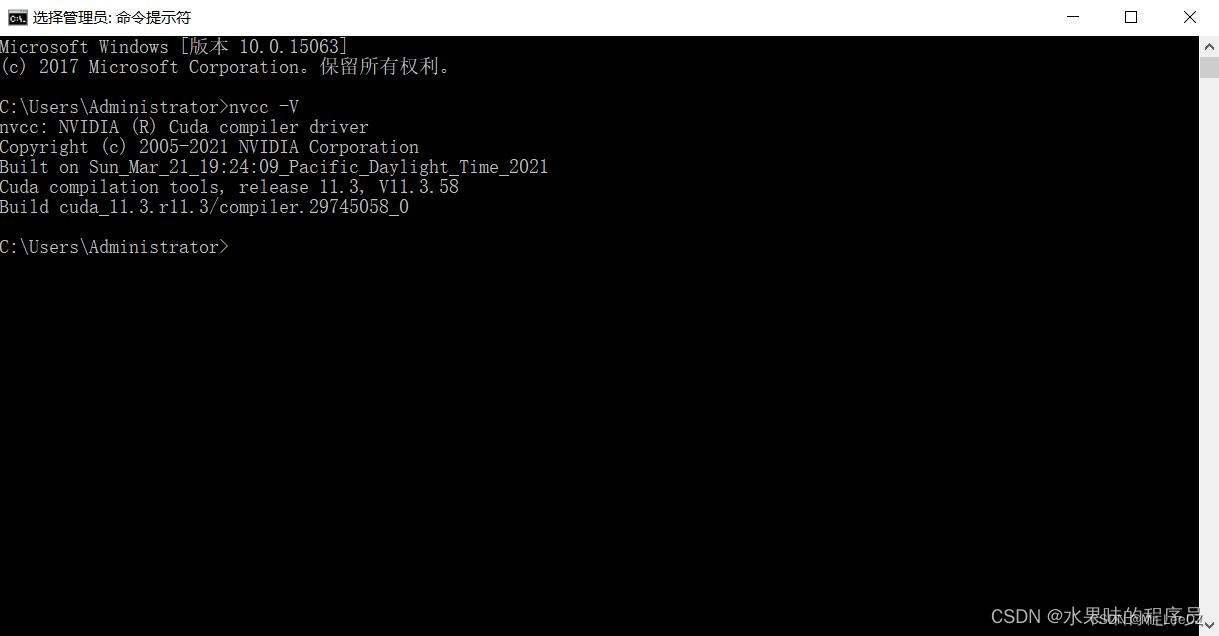
显示则安装成功。
3.2 cuDNN的安装
1.下载cuDNN
下载地址:https://developer.nvidia.com/rdp/cudnn-download
登录后才可以下载,没有账号先注册。
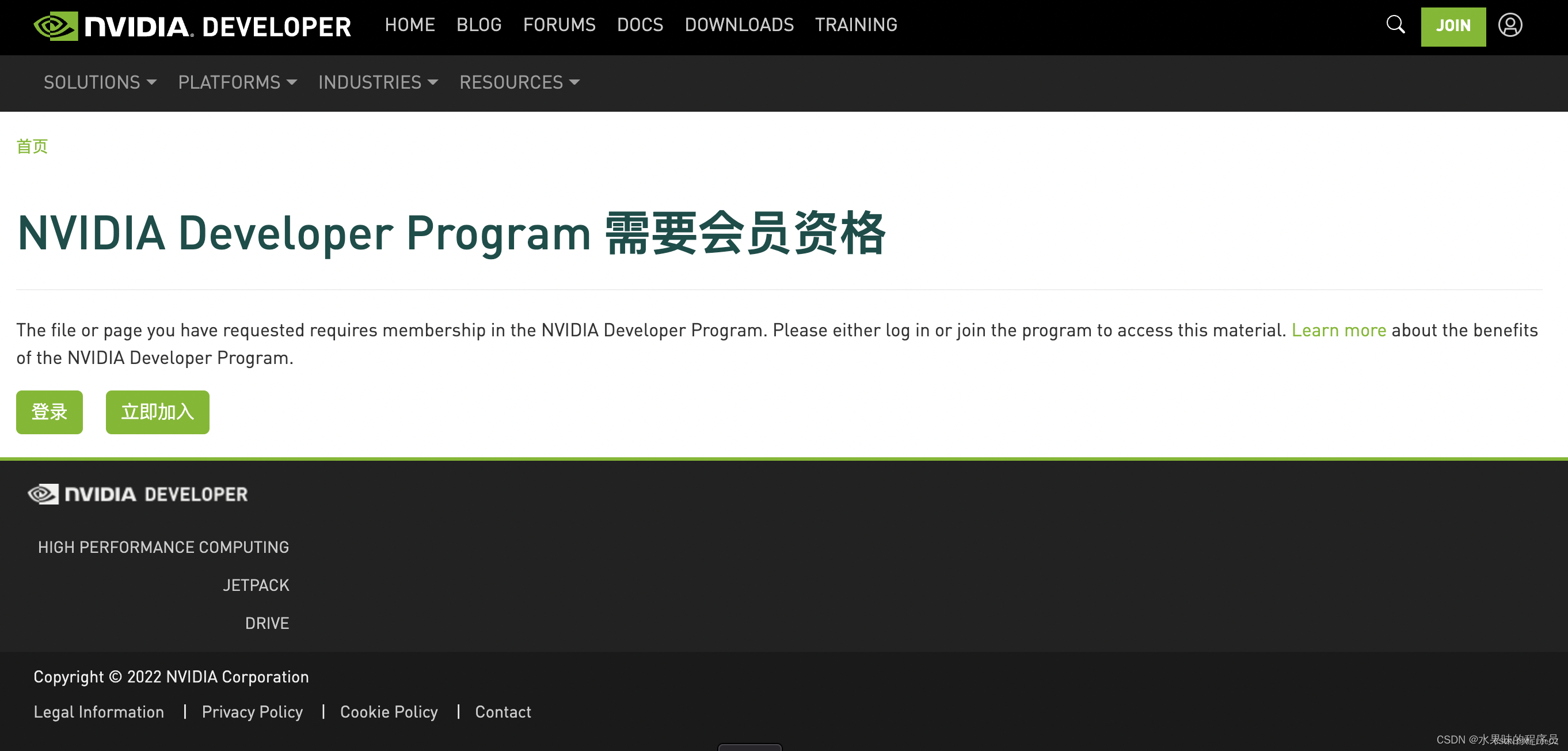
然后勾选。
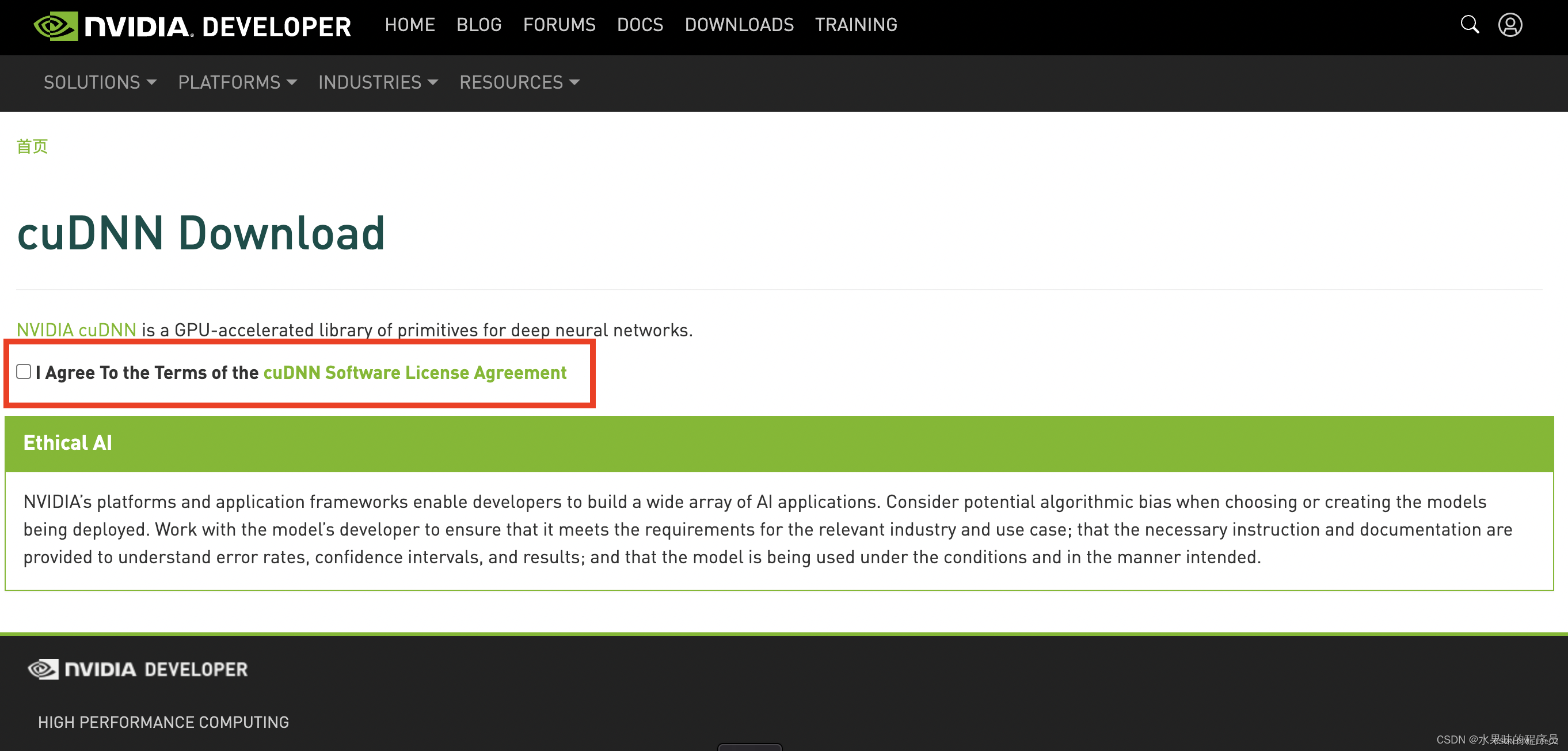
选择11.x版本
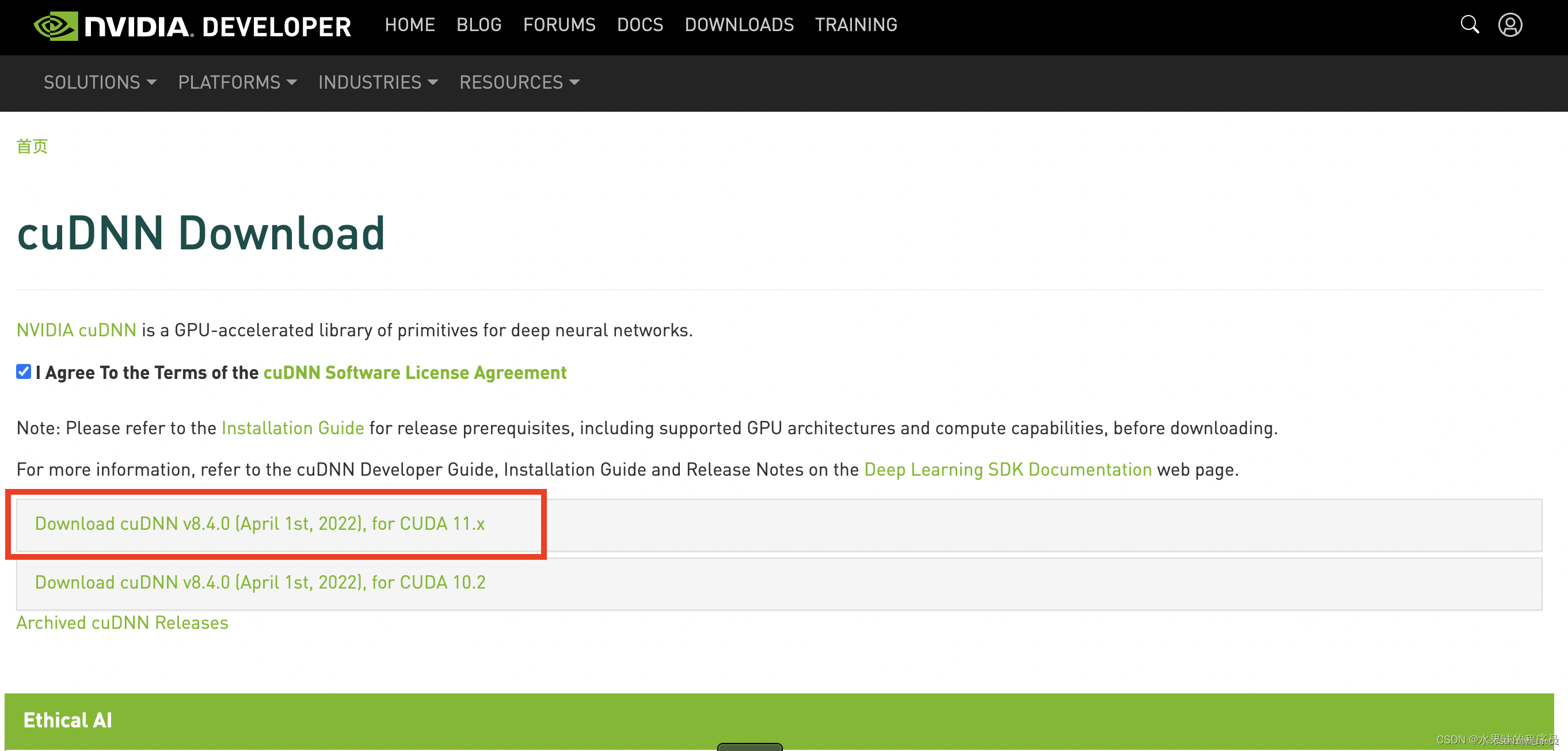
3.2.2.安装cuDNN
下载完成后解压,会出现如下文件,
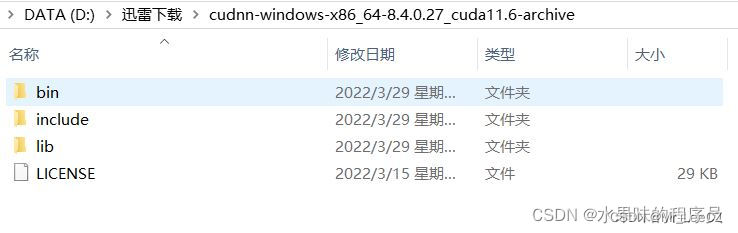
分别将三个文件夹下的所有文件拷贝至CUDA安装目录下对应的文件夹中:
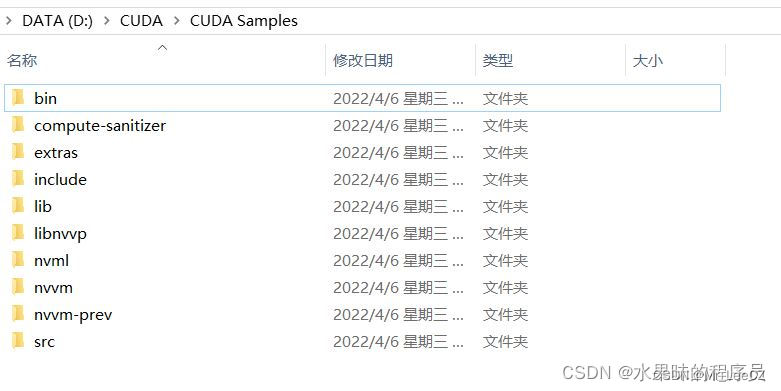
然后将环境变量的第二条改成如下:
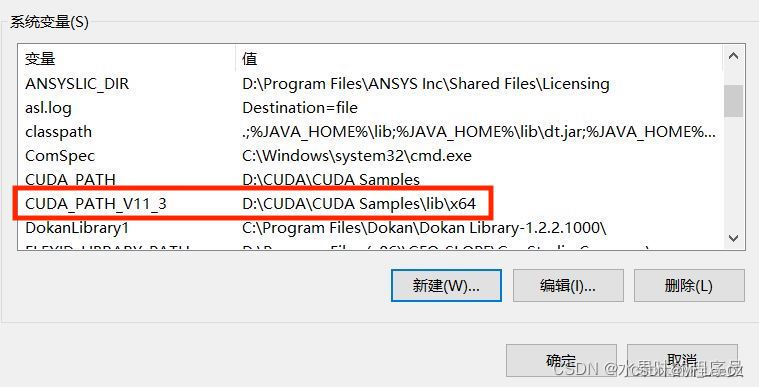
三、Anaconda环境的配置
首先,进入base(root)的Terminal,这里介绍重新建一个env。
如果,之前的env没有安装Pytorch也可以使用,请直接往下滑,跳转到:四、Pytorch的安装。
首先进入Terminal:
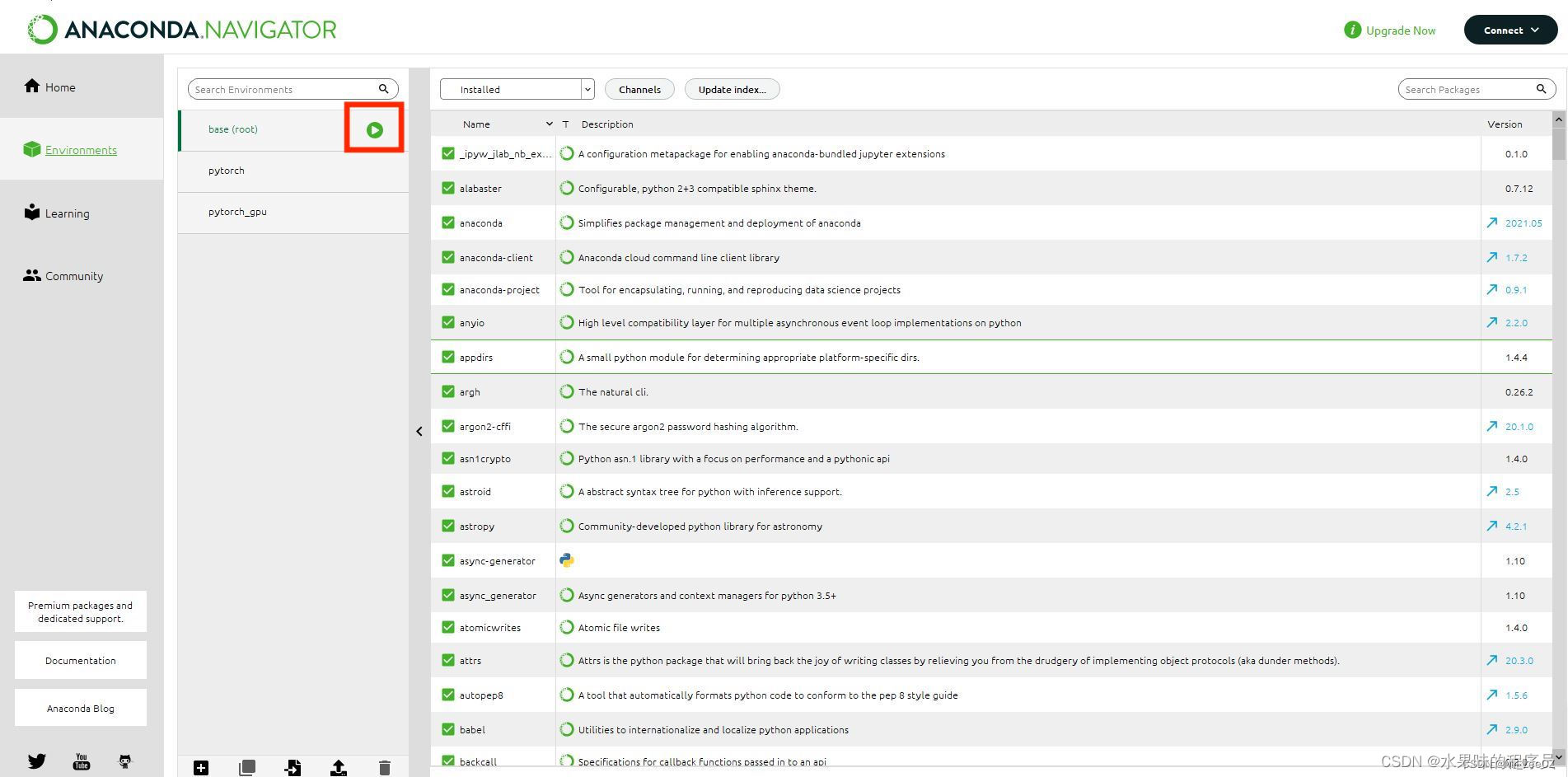
点击base(root) 右侧的按钮,选择Open Terminal
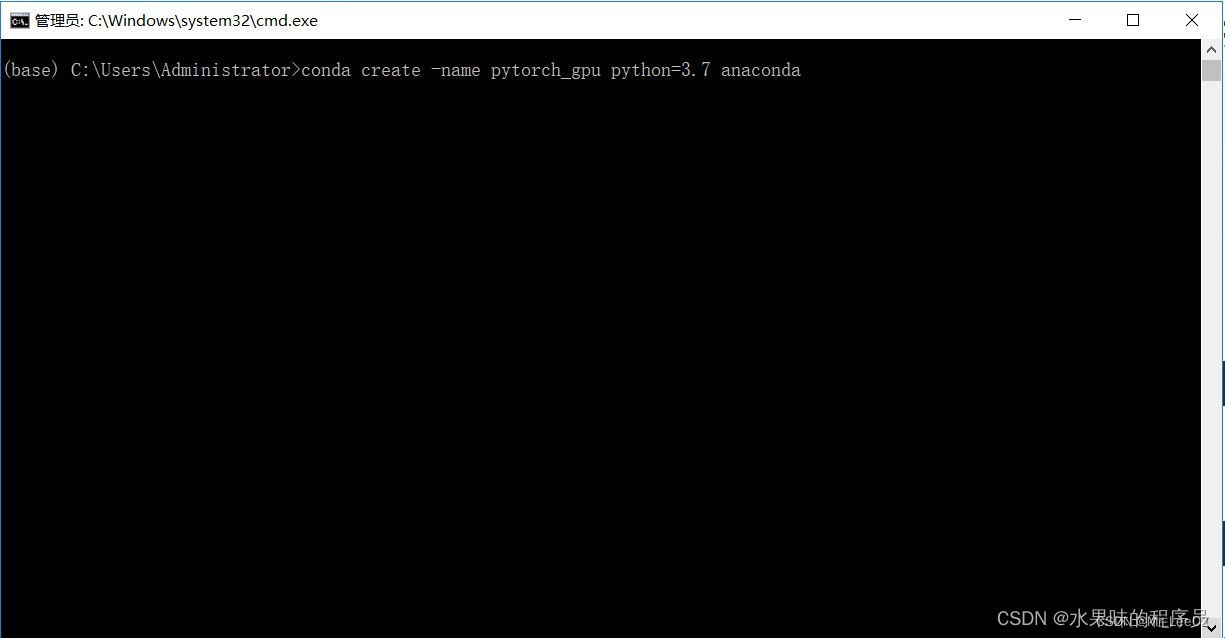
这里新建一个名叫pytorch_gpu的env,可自定python版本,然后输入:
conda create -name pytorch_gpu python=3.7
按照操作完成即可。
四、Pytorch的安装
Pytorch 安装命令获取网址:PyTorch
往下滑,找到这里,然后依次选择Conda或者Pip,CUDA11.3,然后就会自动生成蓝框中的安装命令:
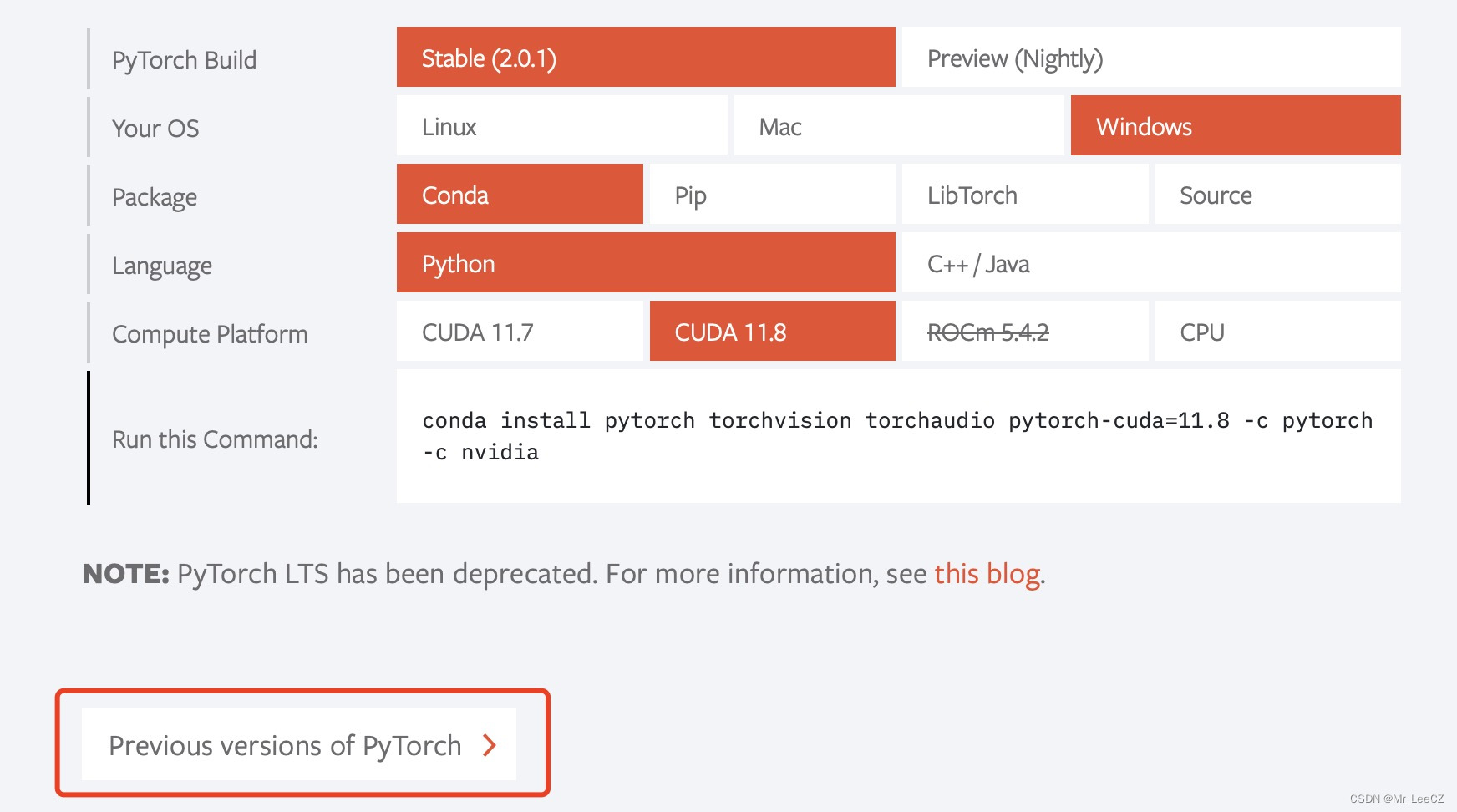
如果没有匹配的版本,可点击左下角寻找可以匹配的版本,拷贝命令行到命令执行窗口进行安装。
内容如下:
conda install pytorch torchvision torchaudio cudatoolkit=11.3 -c pytorch
然后进入刚才新建的pytorch_gpu的Terminal,两种进入方法:
1.在Windows开始菜单中打开
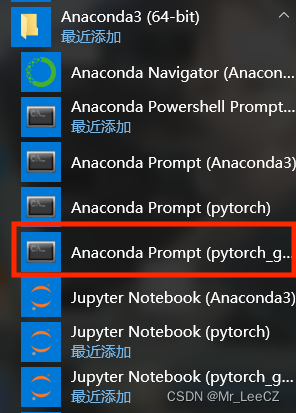
2.在Anaconda Navigator中打开,参见步骤三
进入后,将命令输入并安装即可。
五、验证
继续在Terminal输入python,然后输入
import torch
print(torch.cuda.is_available())
print(torch.__version__)
print(torch.version.cuda)
输出True,即为成功。如果为False,可以先试一下重启电脑。此外,还可以查看一下版本信息:11.3
大家按照步骤完成就可以啦。使用GPU后,计算会非常快,越好的GPU速度提升会越显著。
4. 租用云主机进行高性能运算
登录云主机租用网站:https://www.autodl.com/home
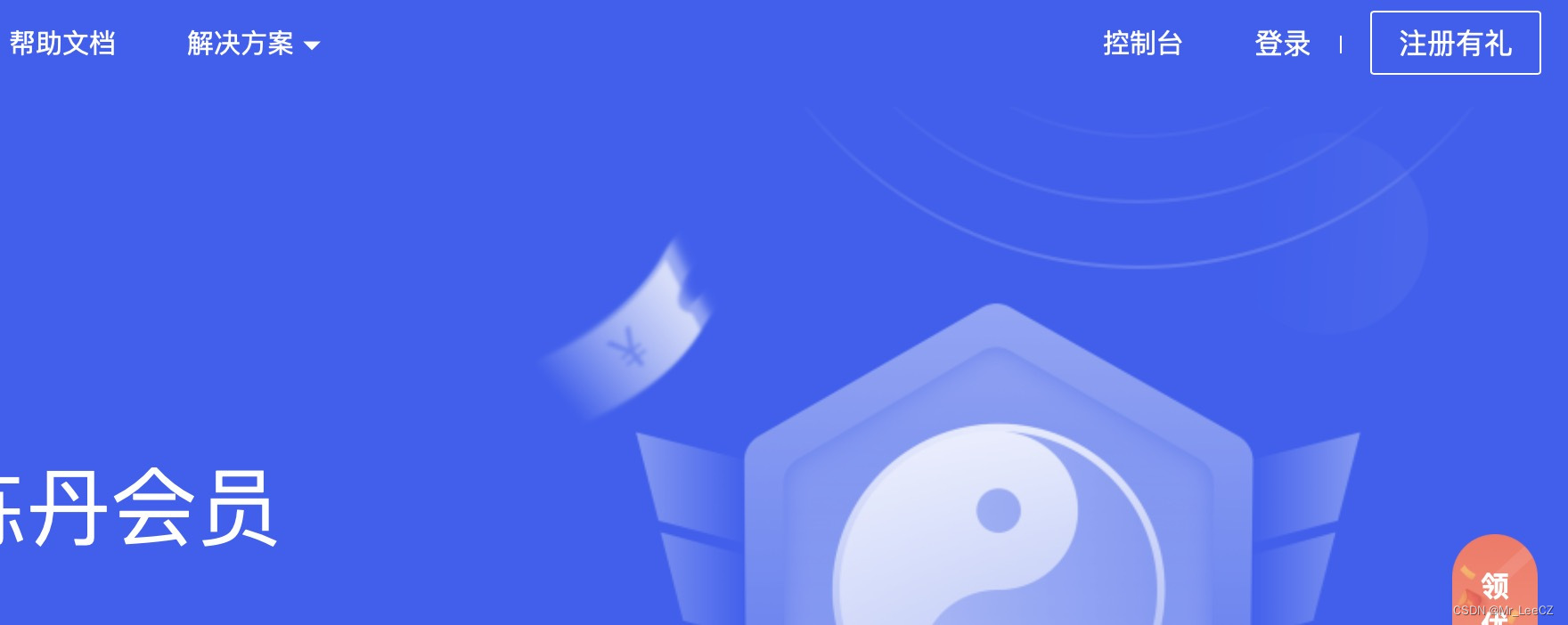
登录后进入界面
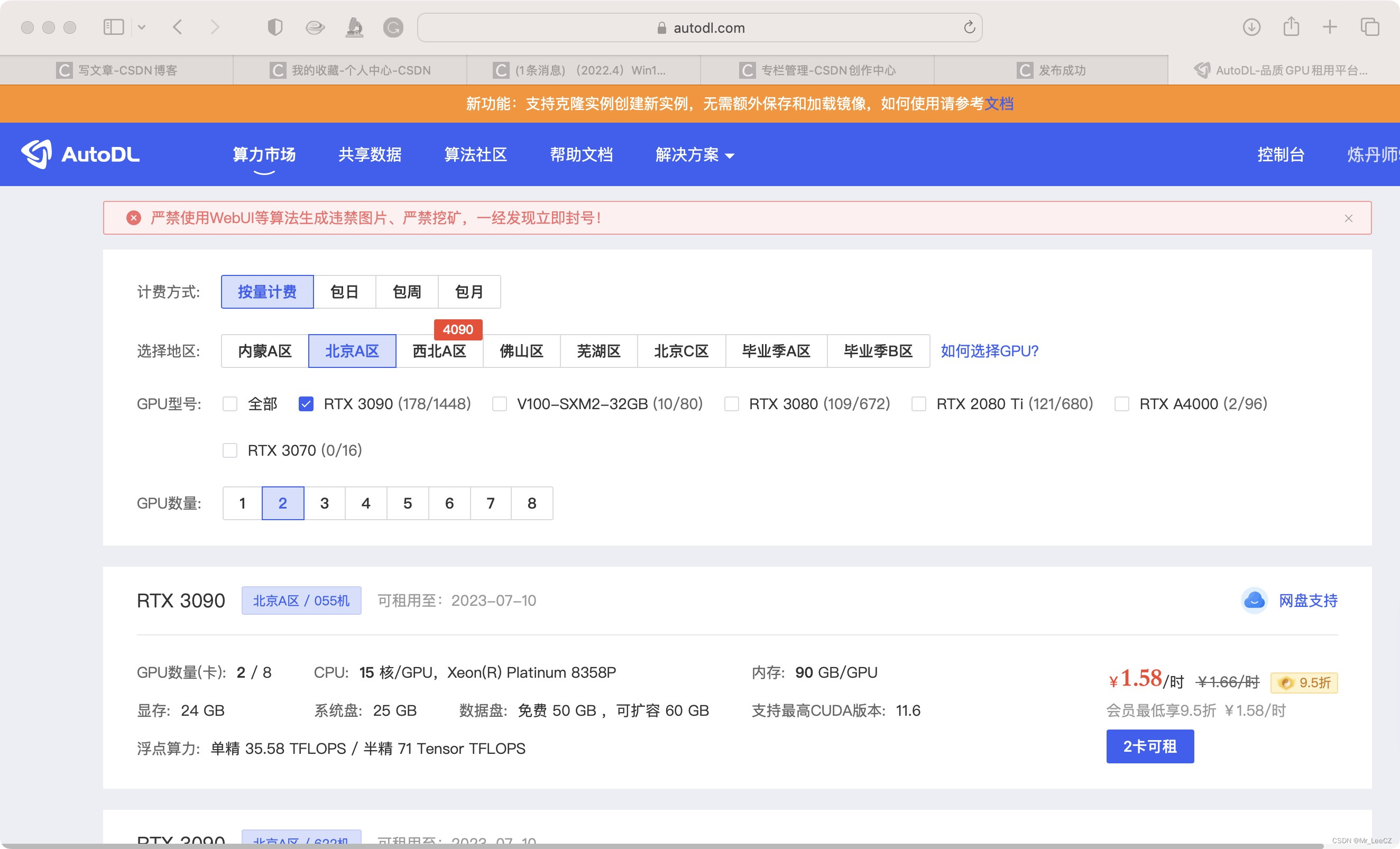
选择适合自己的平台和版本
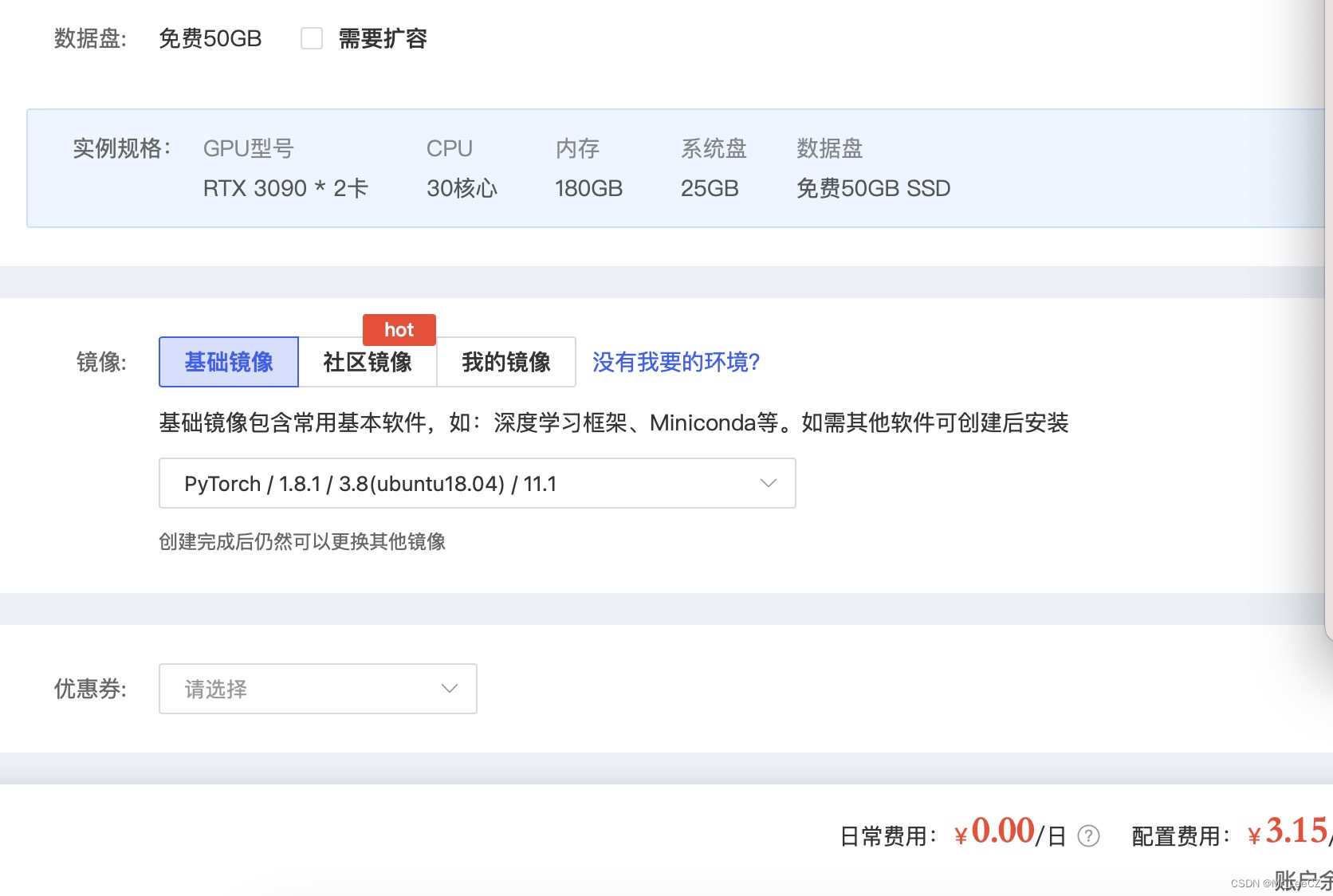
点击左边的目录即可以使用,或者查看顶部的帮助文件。
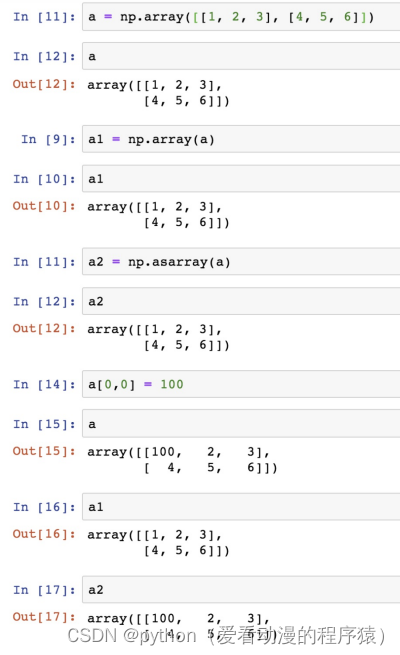
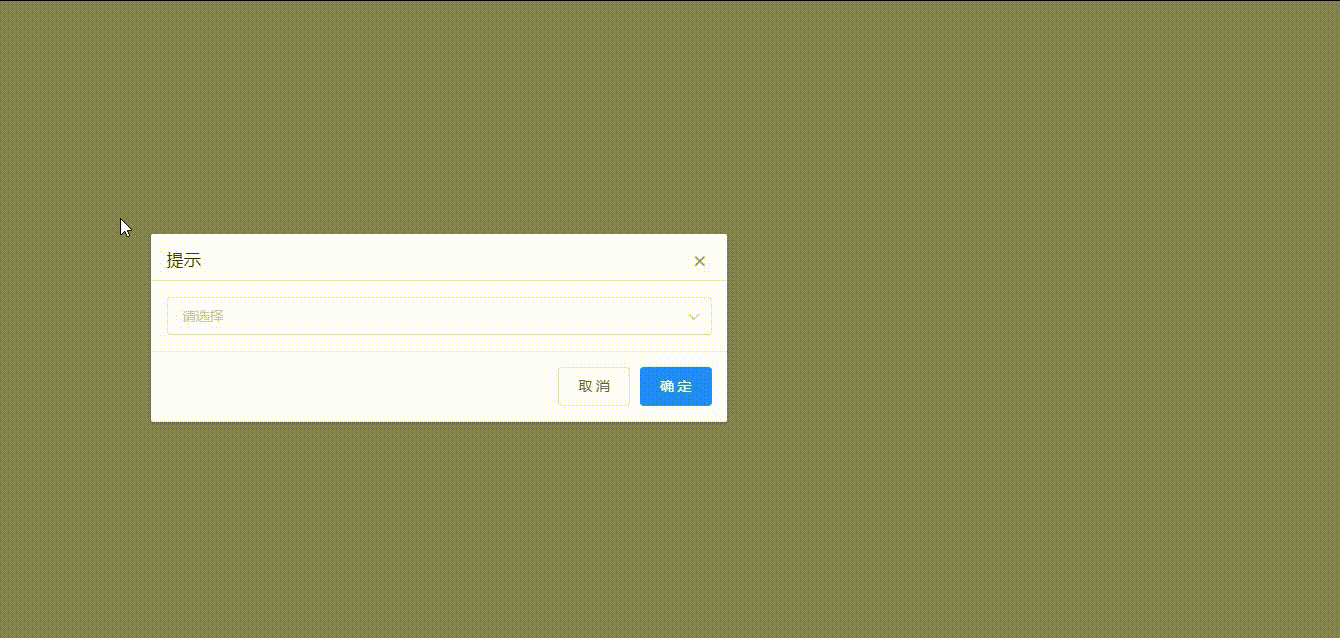
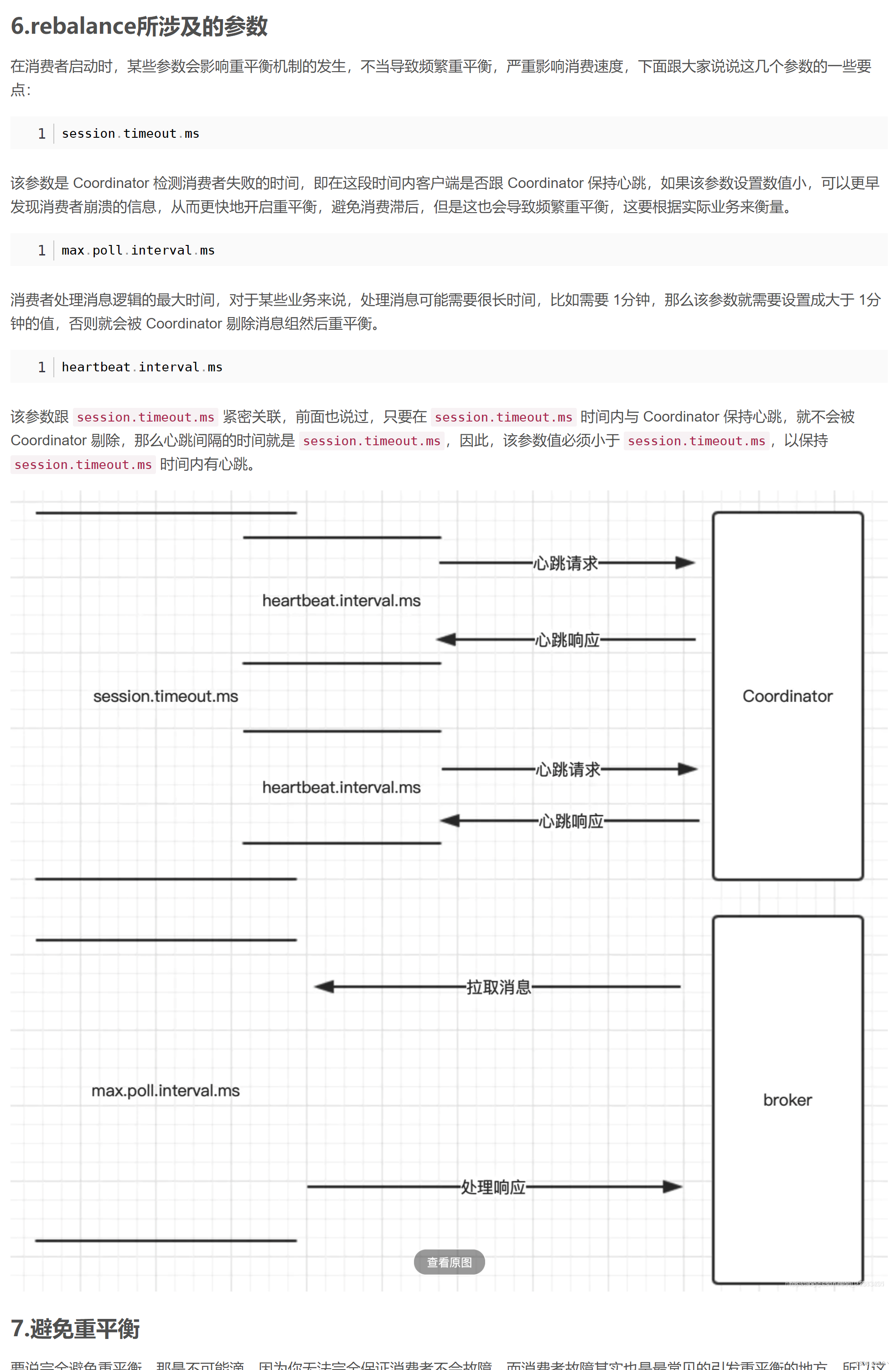

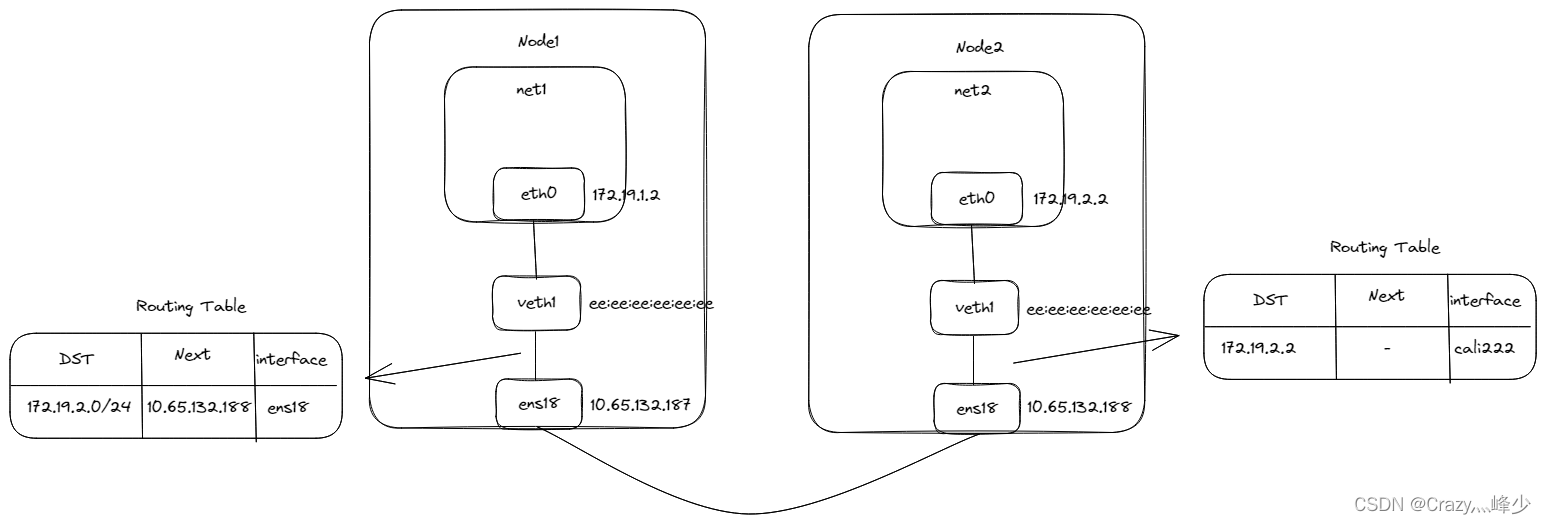
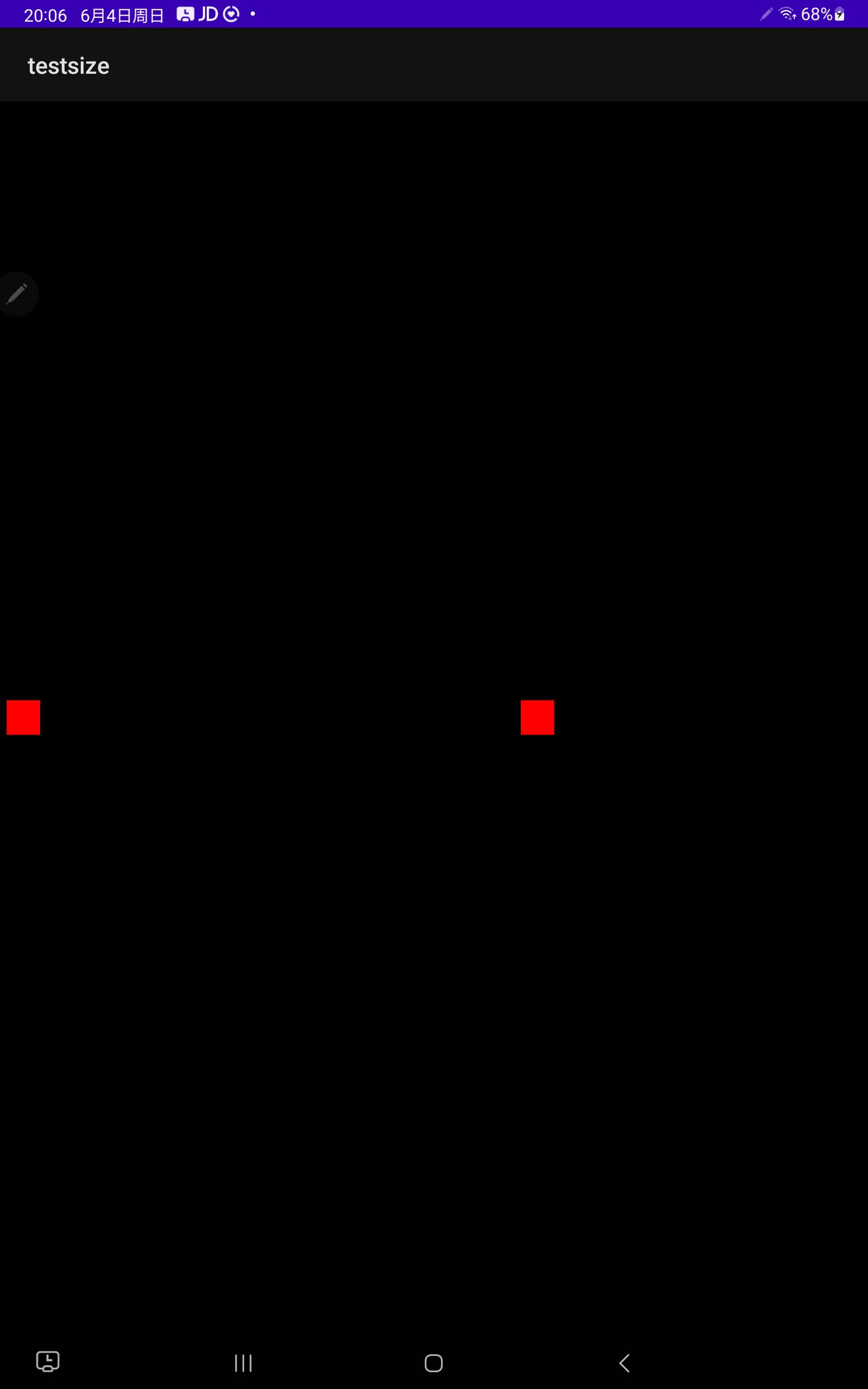
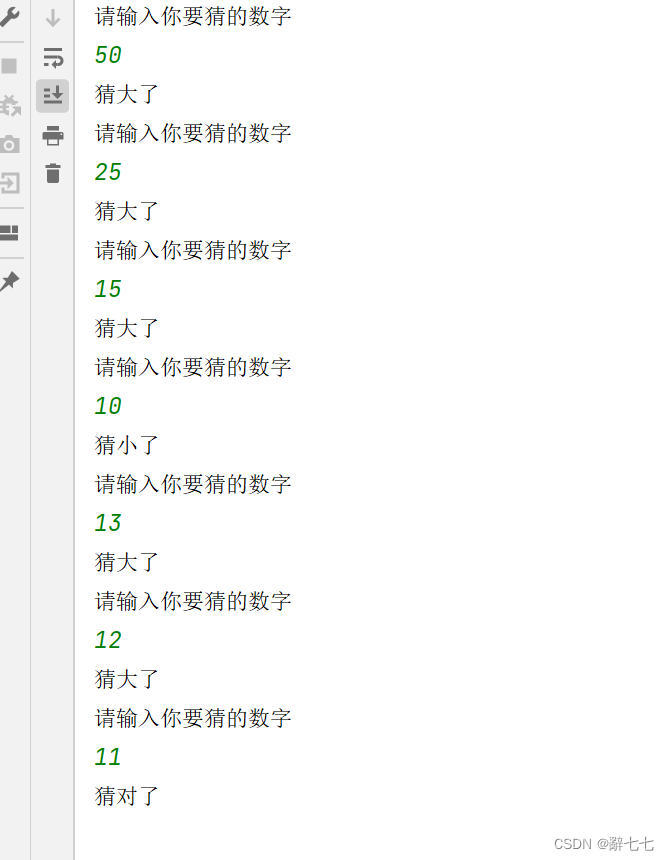
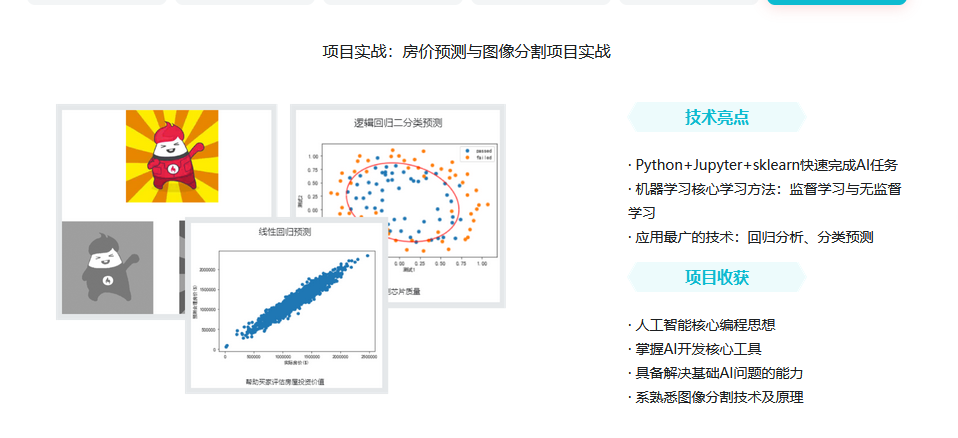
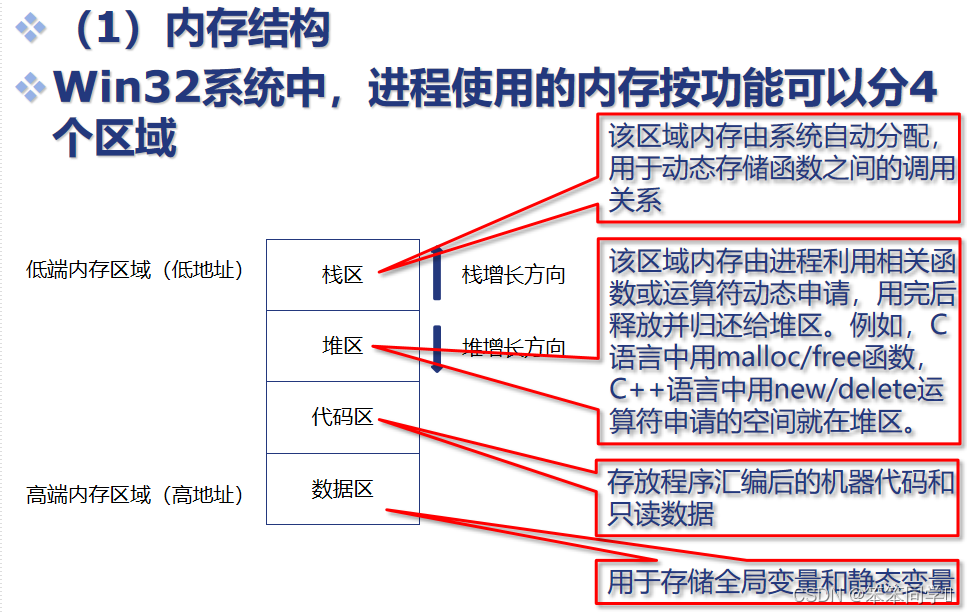


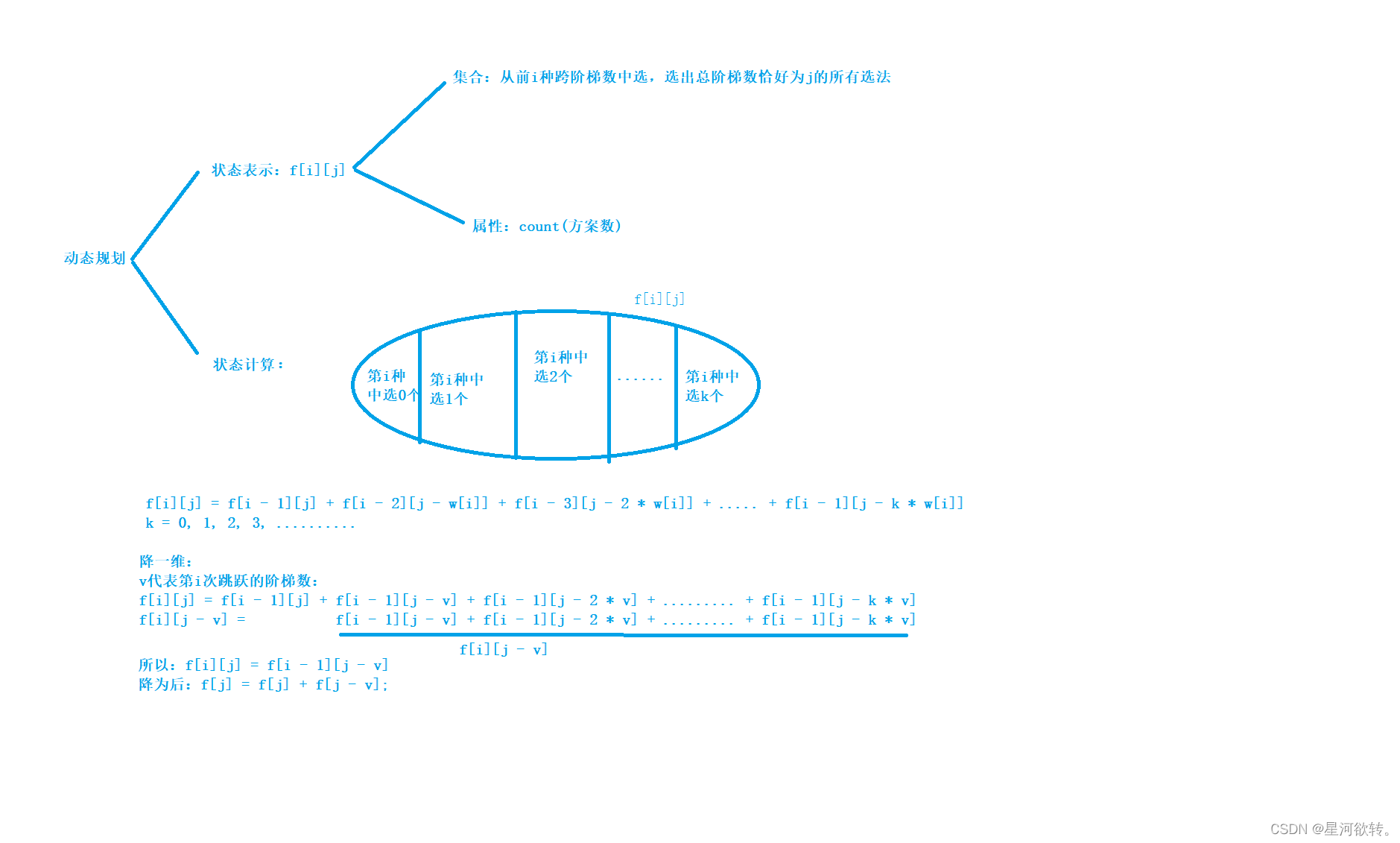
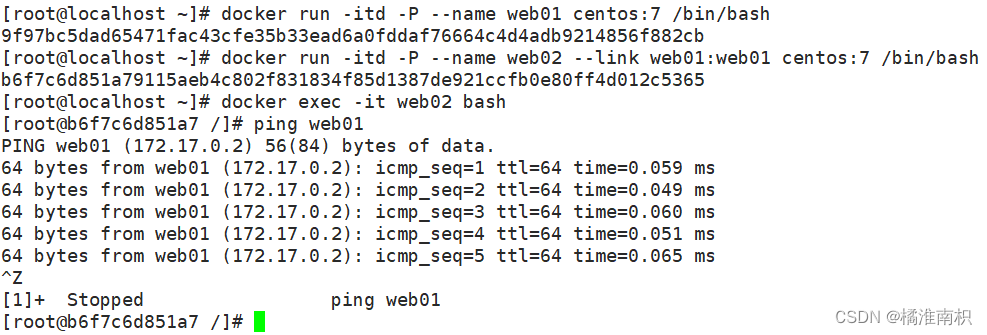

![[LsSDK][tool] ls_syscfg_gui2.0](https://img-blog.csdnimg.cn/fcf71920d747482b96b9c2b9ffa11d55.png)